Настройка бб по серой карте. Установка баланса белого по серой карте
Многие уже знакомы с серой картой. Другие, возможно, даже не слышали о такой. Серая карта – это инструмент для фотографирования, который состоит из гладкой основы. Обычно это бумага или пластик, который окрашен в серый цвет и отражает 18% полученного света.
- Выбор правильной экспозиции
- Настройка баланса белого
- Настроить правильно освещение
Источник фото : Videoedición
Многие уже знакомы с серой картой. Другие, возможно, даже не слышали о такой. Серая карта – это инструмент для фотографирования, который состоит из гладкой основы. Обычно это бумага или пластик, который окрашен в серый цвет и отражает 18% полученного света.
Цель этого приспособления – служить картой настройки, цвет которой будет браться за эталон серого цвета. В зависимости от него будут изменяться все остальные цвета на снимках.
Это то же самое, что настраивать баланс белого непосредственно на самой камере. Для тех, кто не очень ясно представляет концепцию карты баланса белого, мы поясним этот момент до того, как перейдем к функции серой карты.
Когда мы снимаем на видеокамеру или фотографируем какую-нибудь сцену, в зависимости от температуры света, который падает на предметы, последние по-разному его отражают. Человеческий глаз умеет преобразовывать и обрабатывать эти параметры почти мгновенно. К сожалению, наши камеры не обладают такой способностью, поэтому нуждаются в шаблонах, чтобы снимок имел цвета максимально приближенные к натуральным.
Любая камера, будь она видео или фото, имеет в памяти определенные значения белого, серого и черного. Фотоаппарат использует эти значения, чтобы создавать цвета фотографии, следуя тем настройкам, которые мы применяем в процессе съемки. Карты баланса белого позволяют нам указать камере, что нужно заменить значения по умолчанию на другие, которые больше подходят для данной освещенности сцены. Существует несколько вариантов, как это сделать, которые мы рассмотрим ниже.
Основные функции серой карты следующие:
Выбор правильной экспозиции
Настройка баланса белого
Настроить правильно освещение
Серую карту можно купить в магазинах или сделать самому, напечатав на принтере. Как видите на фотографии, которая иллюстрирует данную статью, обычно серая карта идет в комплекте с белой и черной, чтобы помочь нам настроить баланс белого в комплексе.
В следующей статье объясним приёмы использования серой карты как во время съемки, так и в процессе обработке снимков на компьютере.
Источник: altfoto.com Перевод: Вера Аникина
Сегодня поговорим, как использовать серую карту. Мы уже объяснили в предыдущей статье, что это такое и для чего она служит.
Как уже говорилось, эта карта, которая отражает 18% света и может использоваться как в момент съемки, так и в процессе обработки фотографий. Как вы все знаете, качество снимка тем лучше, чем меньше постобработки. В любом случае, если хотим использовать серую карту, то должны всегда носить ее с собой. В дальнейшем посмотрим, почему это так.
Давайте рассмотрим каждый метод, который можем использовать для достижения идеального результата, как в плане выбора правильной экспозиции, так и в плане правильной цветопередачи.
Как пользоваться серой картой во время съемки
Наконец мы пришли на место, где собираемся делать фото. Нужно для каждого снимка выбрать правильную экспозицию. Мы можем при этом использовать матричный замер экспозиции, если же нас не устраивает, то центральный. Но существуют ситуации, которые не позволяют получить хорошие результаты, используя эти замеры экспозиции. И мы будем вынуждены использовать точечный замер, который, кстати, лучше всего. Благодаря серой карте мы избежим путаницы в голове.
Чтобы наши фотографии получились правильно экспонированными, прежде всего, скомпонуем наш снимок. Затем настроим точечную экспозицию на фотоаппарате и поместим серую карту перед объективом. Учтите источник света должен быть направлен на серую карту. Сделаем замер по карте, установив экспонометр на ноль. Во время замера по карте лучше слегка зумировать и расфокусировать картинку. В этом случае экспозамер будет более точным.
Когда мы все это проделали, убираем карту, поправляем фокус и снимаем. Полученная фотография должна иметь идеальную экспозицию. С этого момента, когда условия освещенности не меняются, можно снимать с этими установленными параметрами. Если мы меняем место съемки или условия освещенности меняются (например, фотографируем с того же самого места, но снимаем в другом направлении), то должны опять вернуться к измерению по серой карте.
Имейте в виду, что экспозиция, которую мы получим, следуя этому методу, не обязательно должна быть приятной для глаза. Во многих случаях фотография, которая переэкспонированна или недоэкспонированна эстетически выглядит гораздо лучше, чем с правильной экспозицией. При замере по серой карте мы обеспечиваем минимальные потери информации, а так же правильную экспозицию почти по все площади кадра.
Как пользоваться серой картой во время постобработки
Существует другая форма использования серой карты. Для этого метода вам будут нужны ещё белая и черная карты. И сейчас посмотрим, почему. Перед тем, как начать фотографировать, мы должны сделать пробный снимок, на котором помимо объекта съемки будут видны серая, черная и белые карты. Когда это сделано, можем начинать снимать, согласно настройкам камеры. Хотя рекомендуется повторять тестовый снимок с тремя картами каждый раз, когда меняются условия освещенности, даже если мы находимся в одном и том же месте.
Во время обработки снимков на компьютере у нас есть несколько вариантов, чтобы привести экспозицию и цвета на снимках к правильным значениям. То, что я буду объяснять, требует навыков работы в Adobe Photoshop .
Прежде всего, мы должны в Photoshop открыть снимок, где есть все три карты. Добавим к слою с фотографией корректирующий слой Кривые (Layer – New adjustment layer — Curves). В окне настройки кривых вы увидите три маленькие пипетки. Теперь возьмем черную пипетку и кликнем на черную карту. Серой пипеткой кликнем на серую карту, а белой – на белую. Вы можете видеть, что снимок корректно экспонирован, а цвета соответствуют натуральным.
Чтобы применить сделанные изменения на фотографиях, на которых нет карт баланса белого, надо сделать следующее: нажмите на значок, находящийся справа от выпадающего списка Стилей (Preset) и выберите Сохранить набор (Save Preset). В дальнейшем сохранённые настройки вы сможете применить ко всем оставшимся фотографиям. Либо просто перетащить корректирующий слой на все другие фотографии.
Для тех, кто не понял, как работает этот метод, сейчас объясню. Три карты, которые мы фотографировали в начале, были чисто черной, чисто белой и средней серой. Но на снимке цвета проявляются по-другому, в зависимости, как на них падает свет. Следуя трем шагам, которые я описал выше, мы показываем Photoshop, какие цвета были чистыми белым, чистыми черными и средними серыми на фотографии, чтобы программа инвертировала данные на фотографии и довела их до правильных значений. И сделав это с картами, Photoshop делает то же самое с остальными пикселями.
Оба метода нам позволяют сделать достаточно корректные фотографии, как в плане цвета, так и в плане экспозиции. Но первый метод больше нацелен на экспозицию, а второй – на цветопередачу. Поэтому лучше их комбинировать.
Надеюсь, что вам стало понятно, как работаем метод настройки экспозиции и цвета по серой карте. Я в этой статье объяснил, как им пользоваться, исходя из моей практики, как учили меня. Конечно же, существуют разные формы, как достичь того же.
Foto: Triboniano
Мы уже говорили о том, что такое серая карта (Часть #1) для настройки баланса белого и как ее использовать (Часть #2). Теперь переходим к серии советов и трюков, которые без сомнения вам будут полезны, чтобы в полной мере использовать этот полезный фотографический инструмент или заменить его в случае необходимости на подручные средства.
Перед чем, как начнем, давайте четко уясним, что отсутствие серой карты или наоборот, мастерское ее использование, не делают из вас хорошего фотографа. Фотография – это очень сложное направление. И получить хорошие снимки можно только учитывая в совокупности различные факторы, как кадрирование, фокусировка, глубина резкости или выдержка.
Для каждого из перечисленных параметров, а так же для тех, про которые я не упомянул, есть свои инструменты, которые помогают улучшить процесс съемки. И серая карта – всего лишь один из таких подручных инструментов.
Возможно, что самый лучший фотограф тот, который не нуждается в использовании таких аксессуаров, чтобы получить идеальные фотографии. Но я уверен, что никто не дорос до этого уровня фотографического мастерства без того, чтобы не использовать в работе такие дополнительные приспособления.
Теперь несколько советов на счет серой карты.
Где купить серую карту
Приятно встретиться с чем-то в фотографии, что не нужно покупать. Простота серой карты нам позволяет напечатать ее на принтере, если он хорошего качества. Таким путем сэкономим деньги и время на хождение по магазинам. Однако очевидно, что купленная серая карта нам обеспечит более точное измерение параметров, и без сомнения будет удобнее и прослужит дольше.
Существует огромное разнообразие размеров и цен. Я вам рекомендую марку Kodak. Их можно купить в обычных магазинах или по интернету в пределах 800 рублей.

Чем можно заменить серую карту
Часто придешь на место съемки и понимаешь, что забыл серую карту дома или она осталась в другой сумке. Не падайте духом. Помните, что серая карта имеет средний тон, который отражает 18% света. Остановитесь и поглядите вокруг. На расстоянии вытянутой руки бесконечное количество предметов, которые отражают столько же или почти столько же света, как серая карта. Кирпич, камень, газон или одежда средний цветов – вот некоторые примеры.
Имейте в виду, что объект не должен быть обязательно серым, чтобы служить эталоном для измерения. Мы уже сказали, что обычный кирпич – один из объектов, наиболее используемых для замещения серой карты, хотя и имеет красные тона. На измерение света цвет не влияет.
Как вы знаете, большинство наших фотоаппаратов «видят» в черно-белом цвете и осуществляют измерения по серой шкале. Цвет не влияет на процесс, так что повторю, не избегайте использовать цветные предметы. Правда, придется положиться на ваш собственный критерий, какой объект выбрать. При этом идеальный результат не получится, но наверняка он будет очень близким к таковому. И разница между измерениями по подручному эталону и по серой карте будет практически незаметной.
Секрет открытой ладони
И сейчас наступает время, пожалуй, самого лучшего фокуса, который может помочь в наших измерениях. Интересно, что тыльная часть ладони почти не изменяет цвет на протяжении всей нашей жизни. Так же стоит заметить, что она имеет такую же плотность, как серая карта, поэтому может заменить ее. Чтобы мастерски использовать этот трюк, полезно знать зонную систему Адамса. Это правда, что эта часть теории фотографии сложна для понимания и требует запомнить несколько тональных шкал. Поэтому будем объяснять трюк с тыльной стороной ладони как для тех, кто знаком с теорией зон, так и для тех, кто с ней не знаком.

Тем, кто знает зонную систему и использует ее в момент съемки, всего лишь нужно сделать замер по серой карте, а затем другой — по тыльной стороне руки, и запомнить разницу. Другими словами, посчитать количество ступеней между замерами. Желательно делать это в месте с равномерным освещением средней интенсивности. В момент последующих съемок, вы всего лишь должны сделать замер экспозиции по тыльной стороне ладони и применить инвертированное количество шагов. При этом получить практически такой же замер, как по серой карте. Все что нужно – запомнить разницу!
Для тех, кто с зональной теорией не знаком или кому сложно ее понять, предлагаем другой вариант. Он не такой точный, возможно не приведет к желаемому результату, но это способ вам поможет. В основе лежит тот же самый принцип, как в предыдущем способе. Измерить по серой карте и по тыльной стороне ладони, но вместо того, чтобы отмечать шаги зональной системы, записать значения выдержки и диафрагмы в обоих случаях. И в момент съемки использовать подобные значения.
В идеале пропорцию надо соблюдать, изменяя только один параметр, так как в зависимости от типа камеры числовые значения диафрагмы и выдержки могут быть разным. Этот метод не очень точный, так сказать, домашний рецепт. Но при некоторой практике может дать хороший результат. Конечно, я советую все же овладеть зональной системой.
Надеюсь, что эти три статьи вам прояснили, что такое серая карта для определения баланса белого, для чего служит, как ею пользоваться, а так же какими подручными средствами можем ее заменить. Как вы знаете, любые вопросы можно задавать в комментариях.
No похожих записей.
Все, кто всерьез увлекается фотографией, представляют себе особенности самого процесса экспонирования светочувствительного элемента. И знают, что такое «отражательная способность 18%».
Разобраться этом помогает, собственно, серая карта (ее можно взять в любом фотомагазине). Фишка в том, что знающему человеку этот инструмент понадобится ровно 1 раз, а потом… Впрочем, не будем забегать вперед.
Как пользоваться серой картой?
Использовать серую карту нужно при съемке сюжетов, где явно преобладает или очень темные оттенки, или очень светлые. Например, сложные прически на темных волосах, лакированные поверхности, животные с темным окрасом. Или белоснежные пляжи, поля зимой платье невесты…
Экспозамер? Не направляйте объектив на сам сюжет, а сначала – на серую карту. Только убедитесь, что на нее падает тот же свет, что и на объект съемки. Измерьте свет, отражающийся от карты.
Когда фотографируете в режиме автоматической экспозиции, в программном или приоритета выдержки/диафрагмы, прежде, чем убирать серую карту, нужно сделать еще кое-что. Сначала запомните замер по карте (например, вы снимаете зимний пейзаж, и предлагаются настройки f16 1/100). Наведите камеру на тот же сюжет, сменив по очереди режимы приоритета. В режиме AV экспонометр предложит f16 1/200, а в режиме Tv (или S) настройки будут f22 и 1/100. Разницу с корректным экспонированием нужно будет учитывать!
Компенсировать экспозицию можно на значения: +2, +1, 0, -1, -1 или 2Х, 1Х, 0, 1/2Х, 1/4Х. Если Вы фотографируете снежную сцену в режиме автоэкспозиции, нужно задать компенсацию экспозиции+1 (смотря, на что вы снимаете, может быть написано и 1Х, мануал вам в помощь).
Если же в кадре темный предмет (допустим, черная кошка), установите компенсацию экспозиции -1 (1/2Х).
Как не пользоваться серой картой?
И вот вы счастливый обладатель незаменимого инструмента, который поможет вам всегда верно определять экспозицию для сложных сюжетов.
Теперь учтите, что серая карта пригодится, на самом деле, ровно 1 раз. А дальше можете пользоваться таким проверенным инструментом, как ладошка. Все просто, нужно только провести «калибровку» по руке. И ничего, что она у вас не серая. Фотоаппарату все равно.
Делается калибровка так: расположитесь на солнце, выставьте диафрагму f8, держите серую карту перед объективом. Настройте выдержку так, чтобы экспонометр показал правильную выдержку. Замените серую карту вытянутой вперед ладонью, экспонометр укажет, что экспозиция увеличена примерно на +2/3 или 1 шаг. Запомните показания.
Продолжаем калибровку по ладони: расположитесь в тени, диафрагму оставьте f8, держите серую карту перед объективом. Настройте выдержку, чтобы экспонометр снова показал, что все правильно. Снова подставьте ладонь. Запомните, насколько именно увеличенную экспозицию показывает камера.
Все просто: когда в следующий раз засомневаетесь, правильно ли выбрали параметры экспозиции, воспользуйтесь ладонью вместо серой карты, снимите показания. Экспозиция увеличена на то число, которое вы запоминали? Значит, все верно!
Прикол для профи : если экспозиция по серой карте и ладони разнится сильно (на 3, на 4 шага), значит вы держите руку на солнце, когда сюжет собрались снимать теневой. Или забыли снять белые перчатки.
Если вы знакомы с основными техниками камеры, то знаете какое влияние баланс белого оказывает на ваши снимки. Также, вы должно быть знаете, как работает замер камеры или, по крайней мере, как реагировать на результат и изменять настройки соответствующим образом.
Сцены с высоким контрастом и деликатными оттенками могут быть достаточно сложными для измерения вашей камерой и настройки баланса белого.
Сразу за пределами этих основ существуют несколько техник, которые позволяют тонко настроить баланс белого и получить более точную оценку вашего объекта съемки. Чтобы воспользоваться этими техниками, вам нужно добавить к своему набору фото оборудования всего один недорогой предмет – серую карту.
Цена этого скромного аксессуара начинается с менее, чем 10$, в то время, как количество контроля, который она дает вам в конечном изображении, может иметь неоценимое значение в сложных ситуациях. Например, серая карта позволяет получить хороший баланс белого, считывая смешанные источники света, или получить точную экспозицию в сценах с высоким контрастом.
Что такое серая карта

Серая карта имеет буквальное значение. Это карта серого цвета. Более конкретно, это средние оттенки серого или 18% серого. Это число важно, потому что 18% серого – это то, что замер вашей камеры старается просчитать, когда экспонирует сцену. Это означает, что, если вы поставите серую карту перед вашим объектом и сделате замер, то вы получите правильное экспонирование независимо от тонального контраста в сцене.
Кроме того, при использовании в сочетании с пользовательским режимом балансом белого вашей камеры вы можете вручную установить идеальный баланс белого для всего, что вы фотографируете. Это становится особенно важным, когда нужно точно воссоздать цвета в вашем изображении, будь это для коммерческих целей или документальных снимков.
Замер
Замер является наиболее полезным из этих двух техник. В данном случае серая карта является тем предметом, который позволит получить практически идеальную экспозицию в любой ситуации.
Точечный замер
Для начала первое, что вы захотите сделать, это установить в вашей камере режим точечного замера. Хотя в этом и нет необходимости, но тот факт, что камера будет измерять только небольшой участок в центре кадра, может значительно помочь, особенно в условиях, где вы не можете заполнить весь кадр серой картой. Это также сэкономит вам много времени, если вы используете ручной режим.
Замер
Изменив режим экспозамера, все, что вам сейчас нужно будет сделать, чтобы воспользоваться этой техникой, это поместить серую карту в сцену, задать центр кадра, настроить экспозицию, предлагаемую замером, а потом убрать серую карту. При условии, что свет не меняется, теперь вы будете иметь точную экспозицию для всех последующих снимков, которые вы сделаете в данной локации.

Замер с серой картой.
Есть несколько вещей, которые вы можете сделать для того, чтобы сделать процесс более простым и точным.
Во-первых, вы должны убедиться, что ваш предмет остается в том же положении относительно источника света, откуда вы делали замер по серой карте. Например, если вы делаете портретный снимок на открытом воздухе и солнце светит на ваш объект спереди; это одно значение экспозиции. Если вы повернете фотографируемого боком или вокруг, это повлияет на экспозицию и вам нужно будет сделать новый замер.
Второй совет состоит в том, что во время замера заполните кадр серой картой на сколько это возможно. В таком случае экспонометр будет экспонировать только по серой карте, а не по тому, что находиться по краям.
Баланс белого
Хотя базовые настройки баланса белого достаточно хороши, порой они искажаются. Например, режим Лампа накаливания может сильно отличаться по цветовой температуре в зависимости от качества и интенсивности ламп. Это может привести к тому, что базовые настройки приведут к ошибке в передаче цвета.
Есть два способа использования серой карты для настройки баланса белого. Первый состоит в использовании пользовательского режима баланса белого. Второй метод предусматривает использование программы Lightroom, чтобы настроить баланс белого на ваших снимках уже после того, как они были сделаны. Также вы можете использовать Adobe Camera Raw (внутри Photoshop), если у вас нет Lightroom.

Изменение Баланса белого – слева: Дневной свет – по центру: Лампа накаливания – справа: пользовательский
Встроенный пользовательский баланс белого
Техника, описанная здесь, предназначена для пользователей Canon. Если вы используете Nikon, Sony или любой другой бренд, то вам понадобится обратиться к инструкции по эксплуатации для настройки пользовательского режима баланса белого.
- шаг 1:сделайте снимок вашей серой карты, убедившись, что она полностью заполняет кадр. Проверьте, чтобы она располагалась не под углом, была равномерно освещена и таким же образом, как ваш объект.
- шаг 2: откройте меню камеры и найдите опцию “Пользовательский баланс белого” (или Custom WB). Нажмите кнопку выбора и выберите фотографию вашей серой карты. Снова нажмите кнопку выбора и установите пользовательский баланс белого. Теперь вы можете начать делать фотографии.
![]()
Если что-то в вашей сцене меняется, например, свет, то просто повторите вышеизложенные шаги, и ваши снимки будут иметь точные настройки баланса белого.
Постобработка пользовательского баланса белого

Шкала для цветокоррекции обеспечивает даже больший контроль над балансом белого, а также имеет раздел для настройки баланса белого в камере.
Для опции постобработки все, что вам необходимо сделать, это сделать фотографию вашей серой карты во всех сценах, где вы будете фотографировать. Ее использование облегчит задачу, если вы делаете серию снимков. Таким образом вы будете знать, какое изображение использовать для настройки баланса белого.
Когда вы находитесь за компьютером, а фотографии загружены в Lightroom, последующие шаги довольно просты:
- шаг 1: выберите фотографию серой карты, с которой вы хотите сделать замер и перейдите в модуль Коррекции.
- шаг 2: возьмите инструмент Пипетка, который находится возле слайдеров Баланса белого с правой стороны панели и нажмите в любом месте изображения серой карты. Теперь у вас будет точная настройка баланса белого.

- шаг 3: в Lightroom, чтобы скопировать настройки, нужно нажать ctrl+shift+c (CMD+C для Mac) и установить флажок баланса белого. Остальные секции не отмечайте.
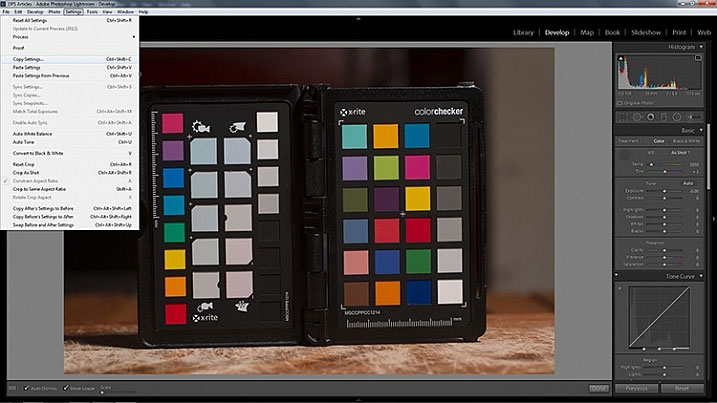

- шаг 4: в Lightroom выберите все фотографии, в которых вы хотите редактировать (используя диафильм внизу) баланс белого и нажмите ctrl+shift+v (Cmd+V для Mac). Теперь все выбранные фотографии будут иметь правильный баланс белого.

Итог
Все описанные техники очень просты и требуют не так много времени, в то время, как количество дополнительного контроля помимо камеры делают вашу серую карту одним из наиболее эффективных аксессуаров в вашем наборе приспособлений для фотографии.

В нашей статье мы обсудим настройку баланса белого по серой карте. Если вы ещё не знаете, но оказывается большая часть профессионалов не любят настраивать баланс белого по белому листу. В первую очередь это связано с тем, что производители бумаги грешат добавлением в сырьё для бумаги различных отбеливающих компонентов, поэтому вроде-бы белые листы, на самом деле разнятся оттенками, а это чревато неправильными настройками фотоаппаратов. В настоящее время всё большую популярность завоёвывают так называемые серые карты для баланса белого. Производители отмечают, что комбинация чёрного и белого цветов на серой карте в строго лимитированных пропорциях помогут настроить ББ самым наилучшим образом.
Одним из самых популярных в фотографической среде представителей серой карты является серая карта от Kodak. Она состоит из 2 больших карт форматом порядка А4, а также одной меньшего размера, около А6. Эти карты имеют две рабочие стороны, одна из них серая, с отражающей способностью 18%, а другая имеет матовую белую поверхность, с отражением света до 90%. Эти карты можно применять как во время замера экпозиции, так и при настройке баланса белого.
Также, хорошо зарекомендовали себя карты от Canon. Есть и другие производители, которые предлагают модели серых карт лишь для настройки ББ цифровой фототехники. Так, нельзя не отметить серую карту WhiBal, в которую добавлены белые и чёрные элементы, таким образом фотограф может подстраивать не только по серому цвету, но и по чёрному и белому. Предлагаются также что-то вроде линеек с нанесёнными лучами, по которым можно регулировать наводку резкости. Самое свежее веяние прогресса – клейкие серые кружки и сворачивающиеся карты.
Итак, серые карты помогают фотографу не только корректировать в цифровой камере ББ, но и цветовой баланс для постобработки снимка.
Как используются серые карты? Её размещают рядом с объектом, предназначенным для фотосъёмки, при этом рекомендуется чтобы карта была освещена таже, как и сам объект съёмки. После этого вы создаёте один снимок так, чтобы фотографируемый объект занял большую часть поля кадра. Далее, необходимо зайти в меню камеры и отыскать опцию настройки ББ, а именно пункт «Пользовательский ББ». Камера предложит выбрать нужный кадр, по которому будут производиться последующие корректировки. Нужно выбрать кадр с серой картой, а затем, соглашаясь с ходом меню, выбираете «Пользовательский баланс», далее следует зайти в список предустановок ББ, и из всех вариантов остановить свой выбор на «Пользовательский ББ». После этого, заданная настройка ББ начнёт использоваться по отношению ко всем последующим кадрам. Но помните, если уровень и тип освещения изменится, следует заново адаптировать настройки баланса белого. Имнно поэтому, настройки камеры по серой карте применяются в основном в студийных условиях, где для целой фотосессии удобно выставить уровень ББ всего один раз.
Серую карту также можно использовать в процессе обработки готовых изображений в редакторе Photoshop и делается это так. Создаётся кадр, в котором размещается серая карта, при этом контролируйте освещаемость карты, которая должна быть такая же как и у снимаемого объекта. Готовые фотографии сохраняются в RAW. В среде Photoshop активируйте пипетку «Баланс белого» и ткните её в серую карту на фотографии, после чего карта на фотогарфии сразу станет серой, освободившись от посторонних оттенков.
Следующий шаг – сохранение настроек с помощью правой клавиши мышки, курсором которой необходимо щёлкнуть на готовый и настроенный кадр. В появившемся меню выбираете «Копировать настройки RAW». Теперь, эти настройки можно использовать по отношению ко всем фотоснимкам из данной фотосессии, естественно при условии, что вы не меняли световую схему.
Делаем некоторые выводы:
- Серая карта позволяет более точно настраивать оттенки и цвета, нежели настраивать белый или чёрный цвета.
- Серую карту целесообразнее всего использовать в статичных студийных условиях.
- При смене освещаемости сцены, ББ необходимо заново настраивать.
- Серую карту можно использовать как средство подстройки камеры, так и для цветокоррекции.
На Ваших фотографиях. Даже если это не совсем так, Вы довольно легко сможете при последующей обработке изменить баланс белого в специальных программах. Но что, если Вы хотите заранее быть уверенным, что всякий раз получите идеальный баланс белого ? Специалисты используют так называемую «серую карту » (в англоязычных текстах Вы можете встретить как термин «gray card», так и «grey card», в зависимости от того, где в мире автор учился писать по-английски). Название говорит само за себя: это серый кусок картона или пластика, которые можно использовать, чтобы сбалансировать белый цвет своих фотографий. Такую карту просто вводят в кадр, предварительно сделав кадр с картой в сюжетно-важном участке, либо попросив модель подержать её возле лица. Если помещение довольно большое, особенно со сложным смешанным светом, желательно такие кадры сделать в нескольких местах.
Найдите серую карту на снимке
В качестве отправной точки для выравнивания баланса белого Вы можете использовать практически всё, что окрашено нейтрально, или, лучше сказать, не имеет цвета . Конечно, без предварительно калиброванного оборудования трудно найти на самом деле совершенно нейтральный объект. Для наших целей, однако, Вам надо просто найти на снимке предмет заведомо серого цвета (бесцветный).
металлическая отделка Macbook’а является относительно нейтральной и может быть использована в качестве серой карты.
Вы можете использовать любой серый объект, но лучше использовать светло-серые предметы — просто это значительно облегчает пост-обработку в графических редакторах. Асфальт, батарея, металлическая кружка, лист бумаги, выключатель на стене (хотя любая пластмасса может иметь лёгкий оттенок, тем не менее, такая проба даст Вам хорошую отправную точку), крышка ноутбука.
Печать серой карты
Если Вы знаете, какой принтер собираетесь использовать для печати изображения, Вы можете создать свою собственную серую карту следующим образом:
- Откройте фотографию, сделанную с помощью своей камеры в Photoshop. Это гарантирует, что в файле изображения сохранятся правильные цветовые профили.
- Удалите изображение, и заполните кадр 18% -ным серым цветом.

Чтобы получить 18% серого, откройте диалог выбора цвета в Photoshop, и выберите насыщенность 0% в сочетании с яркостью 82% (либо, если Вам более привычно представление RGB, установите значения по 209). Это и есть тот самый правильный серый цвет!
- Отправьте файл на принтер, и возьмите отпечаток с собой на съёмку.
Даже при съёмке на смартфон Вы можете разместить в кадре самодельную серую карту для последующей корректировки баланса белого. При использовании серой карты можно гарантировать, что цвет на снимке окажется хорошо сбалансированным.
Главное здесь в том, что Ваша «серая карта» может не быть совершенно нейтрально серой, но принтер-то думает, что серый цвет является нейтральным — так что если Вы используете серую карту, распечатанную на Вашем принтере
для коррекции снимков, которые Вы планируете печатать именно на Вашем же принтере, то цветовой баланс Ваших фотографий будет верным. Встречаются некоторые отличия от принтера к принтеру (некоторые принтеры могут печатать изображения чуть теплее или холоднее), и поэтому серые карты, напечатанные на одном принтере не стОит передавать другому фотографу.
Можно, конечно, посоветовать купить набор серых карт
, которые, безусловно, прекрасно сбалансированы, но наличие самодельной карты гораздо лучше, чем съемка без ничего, так что это отличный вариант для старта.
Как пользоваться серой картой?
Что бы Вы ни решили использовать в качестве серой карты, пользоваться ею довольно просто:
- Настройте освещение (чтобы не вышло, как однажды у меня в ЗАГСе. После всех предварительных настроек мы с видеографом заняли места друг перед другом для съёмки, выдохнули, зазвучал «Марш Мендельсона», открылись двери и тут работница ЗАГСа вдруг включает верхний свет — люминисцентные лампы с разной цветовой температурой );
- Поместите «серую карту» в кадре;
- Расфокусируйте немного камеру и сделайте снимок. Это гарантирует, что Вы захватите цвет, а не текстуру серой карты;
- Прячьте серую карту и фотографируйте как обычно. Каждый раз, когда изменяется освещение, доставайте карту снова и помещайте её в кадр.
- Когда Вы импортируете свои фотографии в своём любимом пакете программного обеспечения, использовать серую карту как образец, чтобы установить баланс белого.
- Скопируйте баланс белого по всем другим фотографиям в наборе — или до того кадра, когда Вы повторно фотографировали серую карту.

Теперь Вы можете быть уверены, что все Ваши фотографии имеют верный баланс белого.
P.S. Настоящая фирменная калиброванная серая карта стОит довольно дорого. Поэтому фотографы частенько используют подручные средства, более-менее подходящие в качестве отправной точки. Сюда можно отнести фотозонт, внутренние перегородки фотосумки, складные отражатели, крышки объективов, корпус вспышки и тому подобное. Только предварительно убедитесь, что Ваши аксессуары действительно нейтрально серые.
P.P.S. Более подробно Вы можете ознакомиться с данным материалом в статье Haje Jan Kamps









